とっちゃん@nyanco! です。
今回は「北斗の拳のLINEカスタムスタンプの破壊力がすごい!」「カスタムスタンプのテキストの変更の仕方」というお話です。
▼カスタムスタンプについてはこちら
カスタムスタンプが一般クリエイターにも解禁されたので、早速作ってみよう!と思ったのですが、その前に既存のカスタムスタンプを実際に買って使ってみた方が色々アイデアでるかな〜と思いまして早速買ってみました!
チョイスしたのはこちら!!
そう、北斗の拳です!!
もう大好きで子どもの頃はテレビアニメが再放送されるたびに見てました!
早速使ってみた
カスタムテキストを「にゃんこ」にして使ってみました。
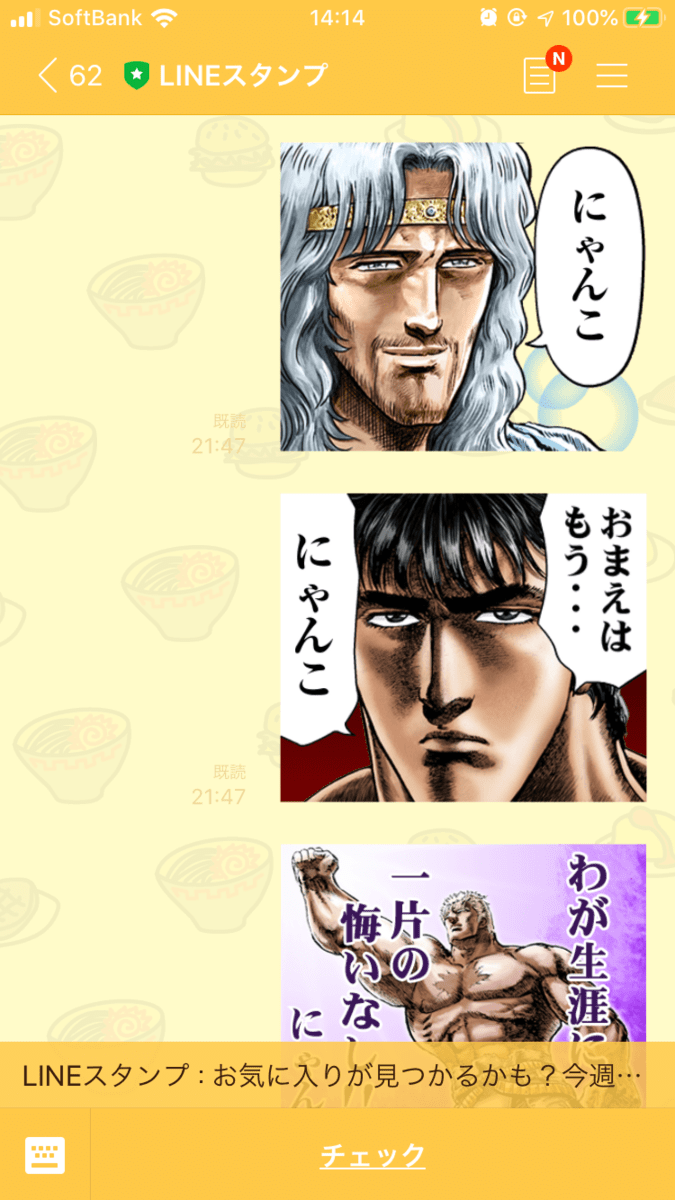
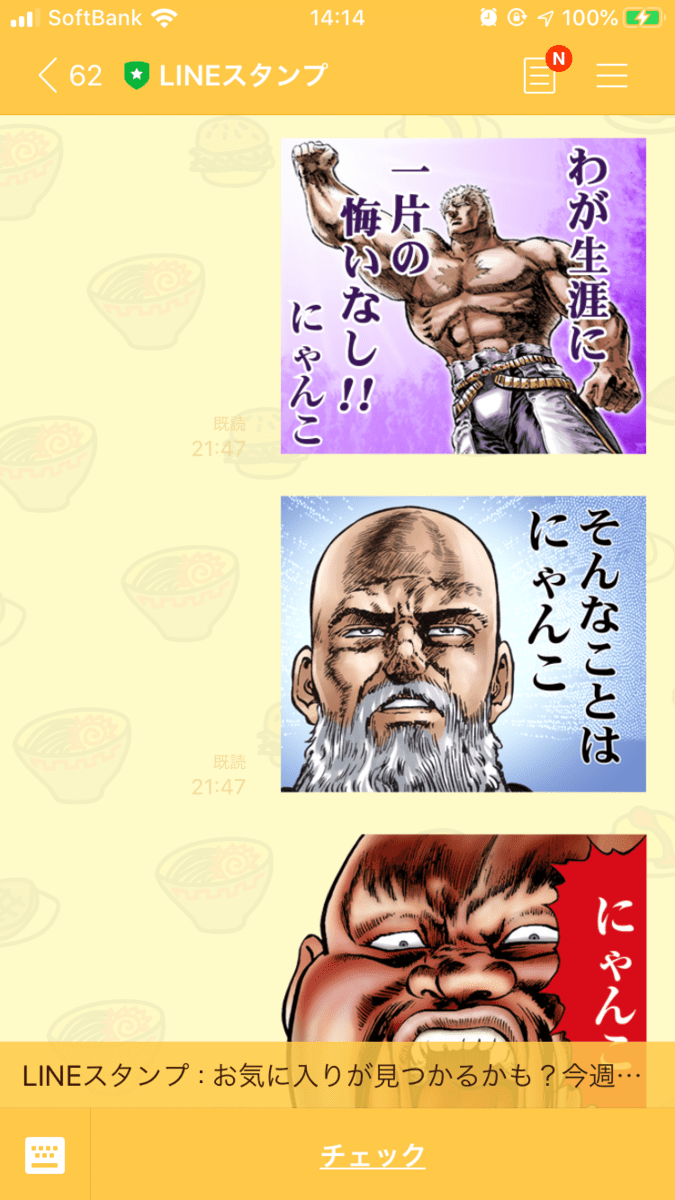

なかなか強烈です ww
特にハート様はどんな言葉を入れても楽しそう w
テキストの変更の仕方
スタンプを購入する時にテキストを入力するのですが、文字は後から何度でも変更可能ます。
ただ、はじめは「どうやって変更するの?」と変更の仕方がちょっと分かりにくかったので簡単にご紹介。
1. スタンプ一覧画面を一番下までスクロールすると「テキストを変更」というボタンがあるのでタップ
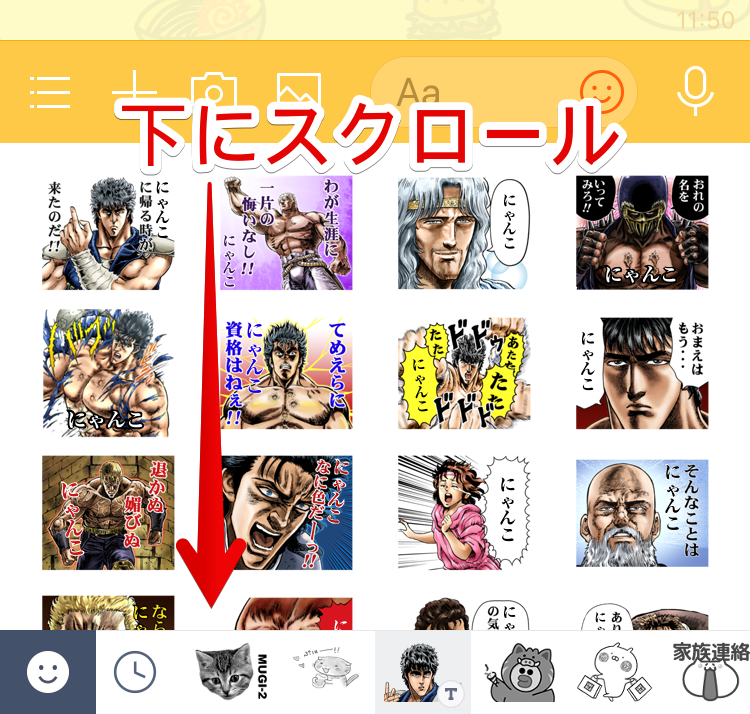
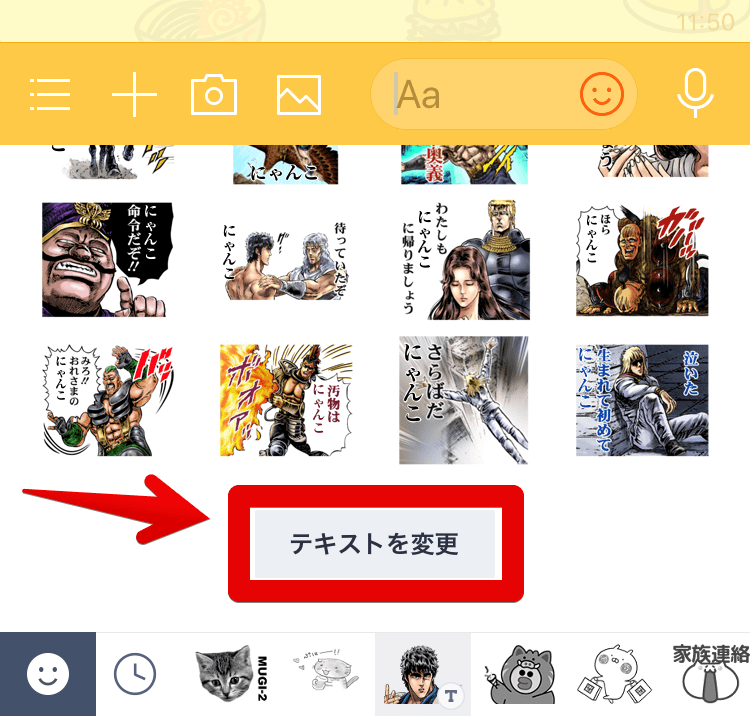
2. 次の画面になるので、画面中央あたりの欄に好きな文字を入力して右上にある「完了」をタップ
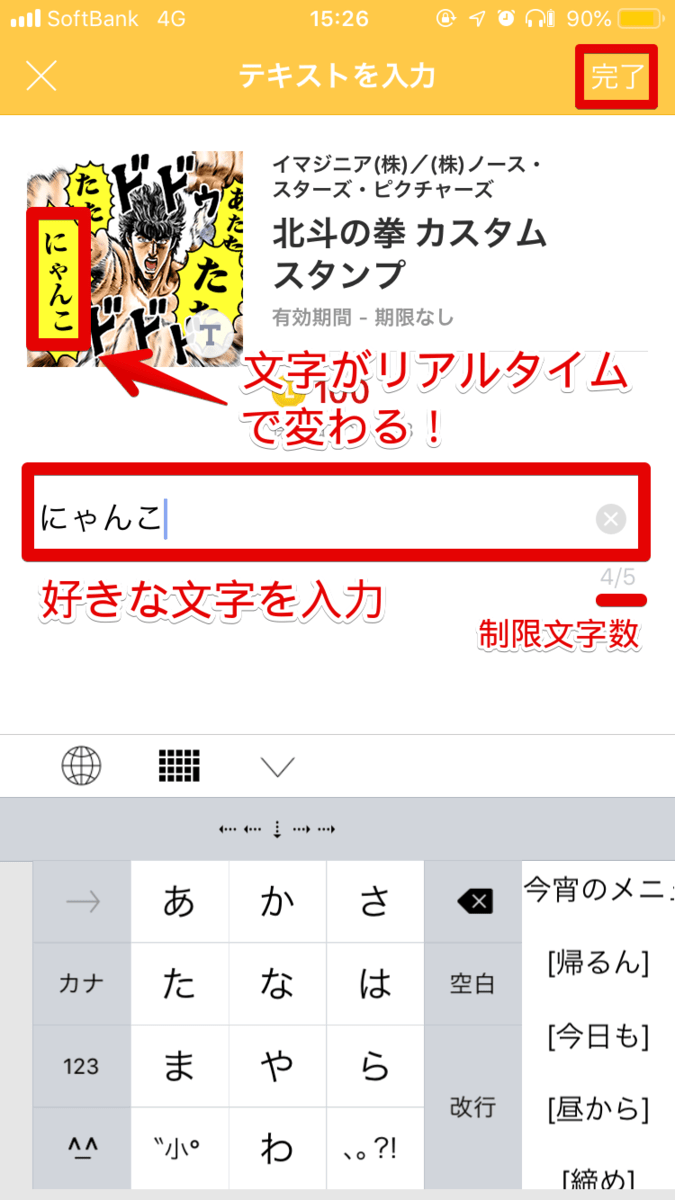
スタンプ内の文字が入力した文字にリアルタイムでプレビューされます。
入力欄の右下にあるのは入力できる文字数です。
今回は「とっちゃん」に変更してみました。
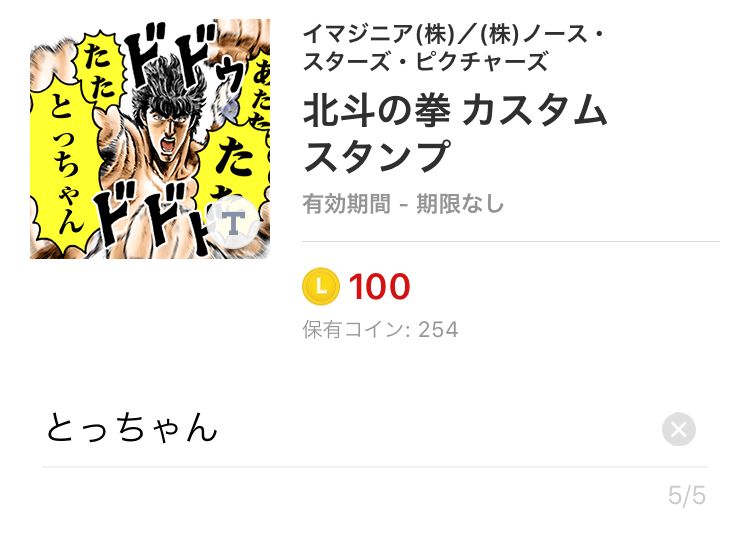
3. 次の画面でOKなら「テキストを変更する」をタップ
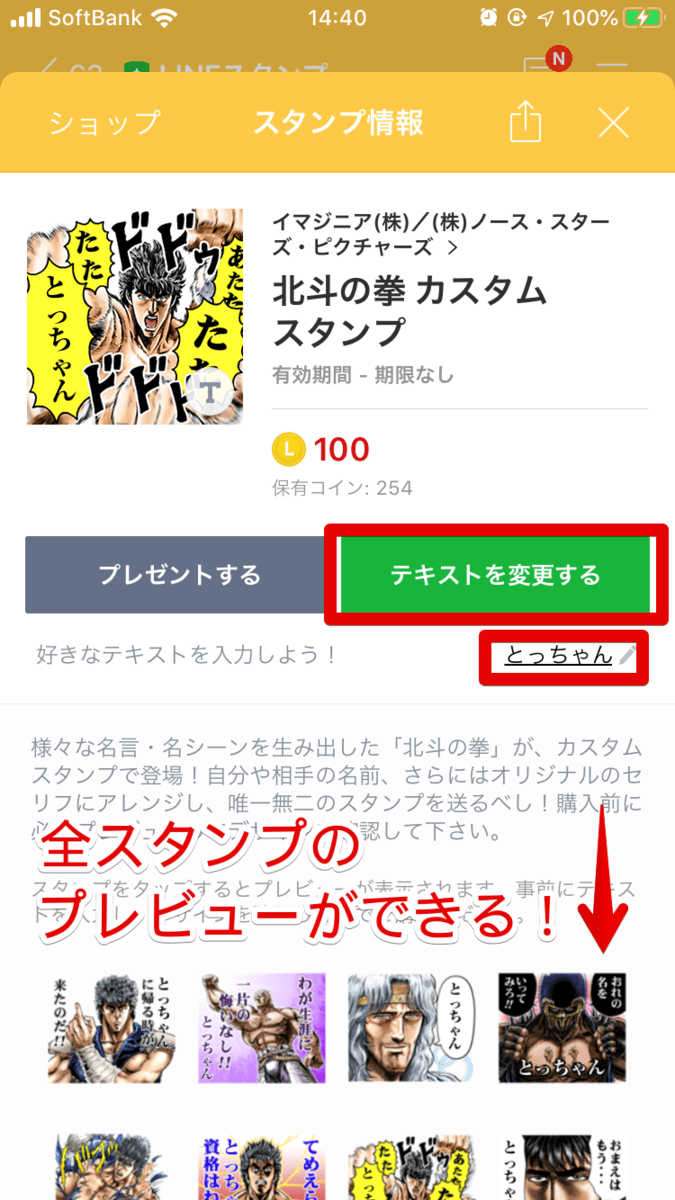
この時点で、全スタンプのプレビューが確認できます!
再度変更したければ「テキストを変更する」ボタンの右下のリンクをタップしたらまた入力画面に戻れます。
4. 「ダウンロード完了」画面になるので、「確認」をタップするともう使えるようになってます!
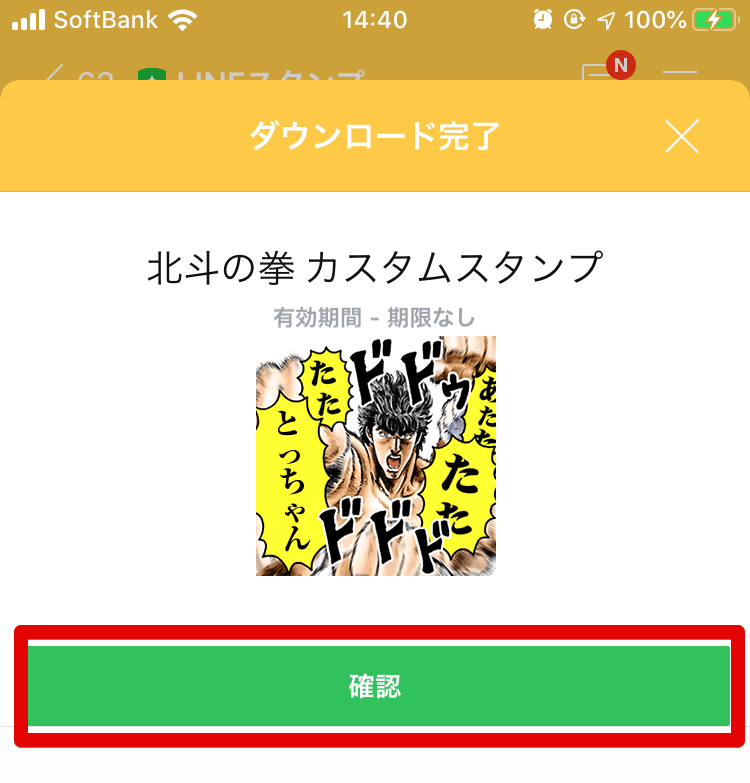
このように簡単に変更できました!
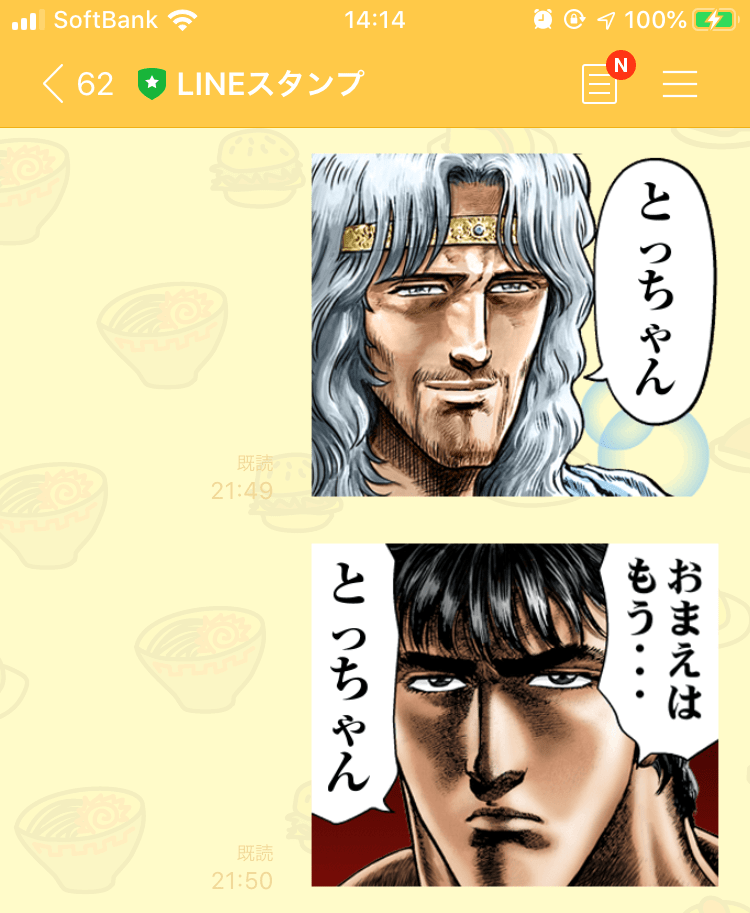
※ちなみに…絵文字を試しに入力してみたら文字化けになってダメでした。
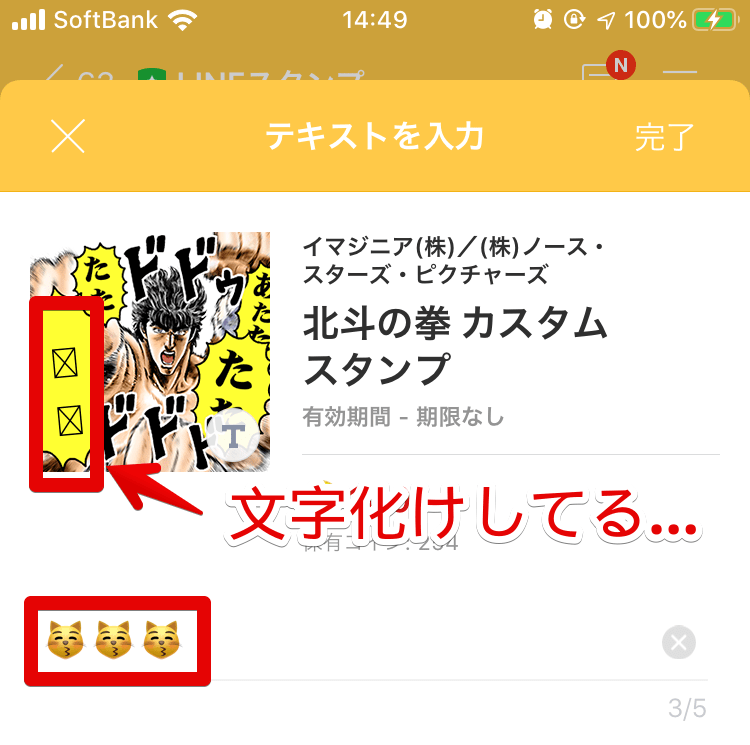
まとめ
カスタムスタンプのテキスト変更、簡単といえば簡単なのですが、しょっちゅう変更するとなるとちょっと面倒ですね。
一瞬とはいえ、毎回ダウンロードし直すのが手間だなぁという印象。
送るスタンプを選ぶ時に随時変更できるような仕様になったら便利でしょうけど、システム的に難しいのかな~。
とはいえ、LINEカスタムスタンプおもしろいです!
特に「北斗の拳」スタンプはオススメです w
今回は以上となります。
最後まで読んでいただきましてありがとうございました!
それではまた〜✧٩(ˊωˋ*)و✧

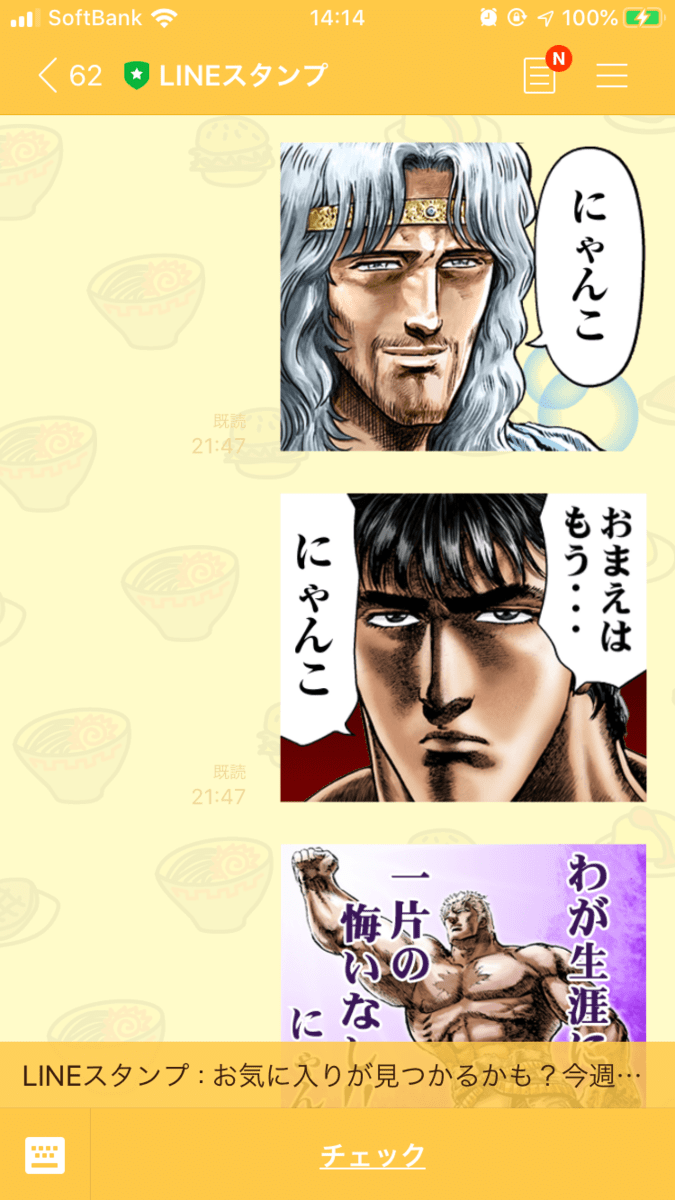
コメント